Мац Мигратион Ассистант може да помера податке са Виндовс рачунара
01
од 02
Помоћник за миграцију може да премести податке са рачунара на ваш Мац
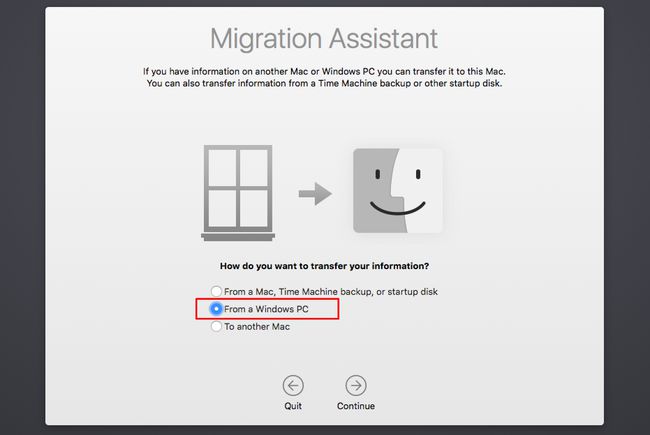
Сада када сте прешао на Мац као ваша нова рачунарска платформа, можда ћете се запитати како ћете преместити све своје ствари са Виндовс рачунара на Мац. Па, имаш среће; прелазак на Мац не захтева избацивање свих Виндовс података и датотека. Углавном, сви ваши Виндовс кориснички подаци, укључујући документе, слике, музику и видео записе, могу без превише проблема да пређу на Мац.
Ваше Виндовс апликације ће, међутим, морати да остану иза. Они зависе од Виндовс оперативног система и неће радити директно на Мац-у. Али не брините; ако постоји апликација без које једноставно не можете да живите или која нема еквивалент за Мац, постоје начини да покренете Виндовс окружење на Мац-у. Мораћете да два пута покренете Мац између Виндовс и Мац ОС, или покрените софтвер за виртуелне машине треће стране. Преглед како да покренете Виндовс користећи Мац можете пронаћи у водичу:
За сада, хајде да се усредсредимо на премештање ваших корисничких података на ваш нови Мац, тако да се можете вратити на посао или се мало забавити.
Коришћење Аппле продавнице за пренос података
Постоје различите опције за пренос Виндовс података, у зависности од верзије ОС Кс или мацОС који сте добили уз ваш Мац. Најлакши метод је да имате Аппле продавница преместите своје Виндовс податке уместо вас. Ако купите свој Мац у Аппле продавници и случајно се појавите са својим рачунаром, особље продавнице ће преместити податке уместо вас, као део процеса подешавања Мац-а. Наравно, да би овај метод функционисао, морате планирати унапред. Морате имати своју Виндовс машину са собом када купујете Мац и морате бити спремни да сачекате. У зависности од тога колико је радња заузета, чекање може трајати само сат времена, или чак један дан или више.
Можете да убрзате ствари тако што ћете назвати унапред и заказати термин за куповину Мац рачунара. Обавезно напомените да такође желите да пренесете своје податке са Виндовс машине. Особље Аппле продавнице ће одредити време и дати вам процену колико дуго ће процес трајати.
Коришћење Мац-овог Мигратион Ассистант-а
Ако нисте добри у планирању унапред или вам се мотање у малопродаји Аппле-а не допада, постоји неколико опција уради сам за миграцију података са рачунара на Мац.
Ваш нови Мац ће укључивати а Асистент за миграције који је првобитно дизајниран да олакша надоградњу са једног Мац модела на други. Повезујете два Мац-а користећи ФиреВире или Тхундерболт кабл или а мрежна конекција а затим користите Мигратион Ассистант да копирате корисничке податке, апликације и системска подешавања на нови Мац.
Појавом ОС Кс Лион (10.7.к), Мигратион Ассистант је добио могућност да копира корисничке податке са рачунара који користе Виндовс КСП, Виндовс Виста или Виндовс 7. Са издавањем наредних верзија ОС Кс-а, Мигратион Ассистант је добио могућност да ради са Виндовс 8. Виндовс 10 и новији. Помоћник за миграцију може да копира ваше Виндовс корисничке налоге, иако не може да копира ваше лозинке, па се уверите да знате лозинку свог корисничког налога пре него што извршите пренос. Помоћник за миграцију такође може да копира ваше документе, као и е-пошту, контакте и календаре из програма Мицрософт Оутлоок (2003 и новији), Оутлоок Екпресс, Виндовс Маил и Виндовс Ливе Маил.
02
од 02
Коришћење помоћника за миграцију
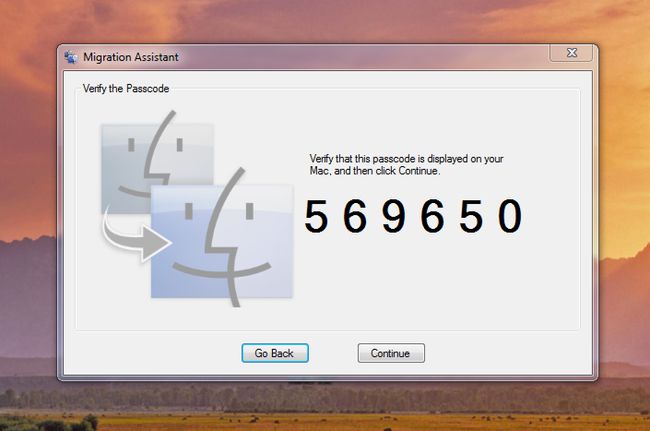
Мац Мигратион Ассистант захтева да Мац и ПЦ буду повезани на исту локалну мрежу. Не морате да бринете о подешавању било које врсте дељења датотека на било ком рачунару; само треба да буду на истој мрежи.
Процес преноса укључује покретање копије Мигратион Ассистант-а на вашем Мац-у и копије на вашем рачунару. Пошто ћете радити са два различита рачунара и две апликације које имају исто име, уводимо сваки корак у овај водич за коришћење Мигратион Ассистант-а са ПЦ-ом или Мац-ом, да би било јасно на коју апликацију се упутства односе до.
Инсталирање Мац Мигратион Ассистант-а
Ваш Мац укључује главни Апликација Мигратион Ассистант, али ћете такође морати да инсталирате помоћну апликацију на Виндовс рачунар.
Коришћење Мац Мигратион Ассистант-а
ПЦ:
- Пре него што наставите са процесом миграције, искључите аутоматску Виндовс Упдате. Постоји могућност да ако Виндовс Упдате почне да инсталира нове пакете, помоћник за миграцију ће бити прекинут и неће моћи да заврши процес.
- Када га преузмете на свој рачунар, покрените Инсталациони програм Виндовс Мигратион Ассистант и пратите упутства на екрану да бисте довршили инсталацију.
- Када се инсталација заврши, помоћник за миграцију ће се аутоматски покренути.
- Када се Мигратион Ассистант покрене на вашем рачунару, кликните на екран добродошлице док се од вас не затражи да покренете Мигратион Ассистант на вашем Мац рачунару.
Мац:
- Покрените Мигратион Ассистант, који се налази на /Апплицатионс/Утилитиес, или са Иди мени, изаберите Комуналне услуге.
- Помоћник за миграцију може од вас тражити да унесете име и лозинку а корисник са администраторским налогом. Кликните Настави, унесите име администратора и лозинку и кликните У реду.
- Помоћник за миграцију ће приказати опције за извор информација за копирање на ваш Мац. У зависности од специфичне верзије помоћника за миграције коју користите, требало би да видите било коју опцију за избор: Са другог Мац-а, ПЦ-а, резервне копије Тиме Мацхине-а или другог диска, или опцију за избор Са Виндовс рачунара направите одговарајући избор и кликните Настави.
- Помоћник за миграцију ће приказати додатне изворне опције. Изаберите Са другог Мац-а или ПЦ-а, и кликните Настави.
- Да би помоћник за миграцију могао да настави, мора да затвори све друге апликације које се покрећу на вашем Мац-у. Кликните Настави да затворите све отворене апликације и наставите са процесом миграције.
- Помоћник за миграцију ће скенирати вашу локалну мрежу за било који ПЦ или Мац који покреће апликацију Мигратион Ассистант. Икона и име вашег рачунара би требало да се приказују у прозору Мигратион Ассистант. Када се то деси, кликните Настави.
- Екран ће вам сада показати вишецифрени приступни код. Запишите овај број и однесите га на рачунар.
ПЦ:
- Помоћник за миграцију ће приказати а шифра. Требало би да одговара оном који је приказан на вашем Мац-у. Ако се шифра подудара, кликните Настави а затим се вратите на свој Мац.
Мац:
- Помоћник за миграцију ће приказати листу ставки које можете да мигрирате на свој Мац. Листа ће укључивати тренутно пријављен кориснички налог на рачунару и све повезане податке, као што су музика, слике, филмови, ставке радне површине, преузимања, документи, контакти, обележивачи и корисничка подешавања. Помоћник за миграцију такође може да копира додатне датотеке, као што су дељене датотеке, евиденције и друге датотеке и документи које пронађе на вашем рачунару.
- Изаберите ставке које желите да копирате и кликните Настави.
ПЦ и Мац:
- Оба помоћника за миграцију ће приказати текући напредак операције копирања. Када се процес копирања заврши, можете напустити апликацију Мигратион Ассистант на обе машине.
Помоћник за миграцију може да копира само корисничке податке са налога који је тренутно пријављен на рачунару. Ако постоји више корисничких налога које желите да копирате на свој Мац, мораћете да се одјавите са рачунара, пријавите се са следећим налогом, а затим поновите процес миграције.
